Als Alternative zu Lenove OneKey Recovery unterstützt es die Sicherung aller Arten von Laptops und Computern, und kann Ihnen bei der Erstellung einer werkseitigen Wiederherstellungspartition und des Speichersystems an einem andern Ort helfen. Wenn Ihr System abstürzt, können Sie es verwenden, um den Computer auf die Werkseinstellungen oder einen zuvor gesicherten Status zurückzusetzen, indem Sie während des Systemstarts die Taste "F11 (Standardmäßig) oder "A" drücken, unter folgenden Bedingungen benötigen Sie AOMEI OneKey Recovery:
Ihr Computer startet möglicherweise aufgrund eines Systemschadens nicht und zeigt entweder die Fehlermeldungen "Boot-Fehler" oder "Betriebssystem nicht gefunden" an.
Das integrierte Systemsicherungs- und -wiederherstellungsprogramm in Markencomputern wie Lenovo, Dell, HP und Toshiba funktioniert nicht.
Sie verwenden den Computer als wichtiges Arbeits- und Lernwerkzeug. Zum Beispiel gibt es eine Menge Software wie Design, Animation usw.
Ihr Computer startet möglicherweise auftrund eines Systemschadens nicht und zeigt entweder die "Boot-Fehler" oder "Betriebssystem nicht gefunden" an. Die meisten Computerhersteller statten ihre Produkte mit einem integrierten Systemsicherungs- und -wiederherstellungsprogramm aus, wie Lenovo, Dell, HP und Toshiba. Jedes der Programme kann jedoch nur auf einer eigenen Computermarke verwendet werden.
Als qualifizierte Backup- und Wiederherstellungsalternative für einen Schlüssel unterstützt AOMEI OneKey Recovery alle Computermarken (alle Windows-PCs und Server).Sie können das System auf einfache Weise auf der werkseitigen Partition oder an einem anderen Speicherort sichern. Dies kann verwendet werden, um den Computer durch Drücken der Taste "F11"(Standardmäßig) oder "A" während des Startvorgangs in einen vorherigen gesicherten Zustand zurücksetzen.
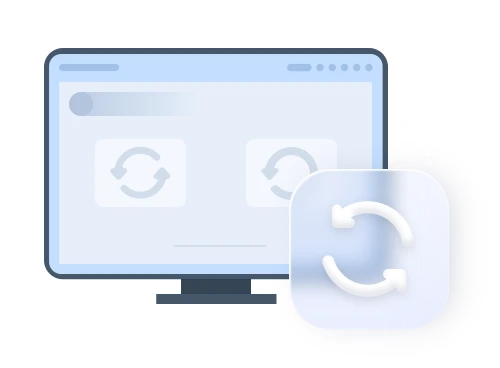

Legen Sie genügend freien Speicherplatz für die Sicherung des Windows-Betriebssystems, Einstellungen und Anwendungen an, erstellen Sie eine benutzerdefinierte Wiederherstellungspartition, auf der ein System-Backup-Image gespeichert wird. Um zu verhindern, dass Backup-Images beschädigt werden, ist die Wiederherstellungspartition standardmäßig ausgeblendet.

Stellen Sie den Computer auf seine Werkseinstellungen oder einen zuvor gesicherten Zustand wieder her, indem Sie beim Systemstart einfach die Taste "F11"(Standardmäßig) oder "A" drücken. Das ist der beste Weg, um nach einer Katastrophe alles wieder in Ordnung zu bringen. Unterstützt die Wiederherstellung des Systems am ursprünglichen Standort oder an anderen Orten.

Legen Sie einen Zeitplan für die automatische Sicherung fest, um das System täglich, wöchentlich oder monatlich zu sichern. Komprimieren Sie Backup-Images, um die Größe der Backups zu reduzieren und Speicherplatz zu sparen. Sie können das Backup-Image auch verschlüsseln, um kritische Systeminformationen vor einem Leck zu schützen.
|
Funktionen
Unterschiede anzeigen
|
Professional Edition | Technician Edition | Customization Edition |
|---|---|---|---|
| Priorität Technischer Support | Normal | Mittel | Hoch |
| Lebenslange Upgrades
Upgraden Sie KOSTENLOS auf jede spätere neue Version, die wir nach Ihrem Kauf veröffentlichen.
|
|||
| Unterstützt Alle Windows-Systeme
Windows 11/10/8.1/8/7/XP/Vista Windows Server 2025/2022/2019/2016/2012/2011
|
|||
| Werks-Wiederherstellungspartition erstellen
Die System-Backup-Image-Datei wird auf der Systemfestplatte Factory Recovery Partition gespeichert. Es wird vorausgesetzt, dass die Systemfestplatte über genügend freien Speicherplatz hat.
|
|||
| System an anderem Standort sichern
Die System-Backup-Image-Datei kann an einem beliebigen anderen Ort gespeichert werden, z. B. auf einer internen sekundären Festplatte, einer externen Festplatte oder einem USB-Flash-Laufwerk usw.
|
|||
| Backup-Komprimierungsstufe konfigurieren | |||
| Backup mit Passwort verschlüsseln | |||
| System von lokaler oder externer Wiederherstellungspartition wiederherstellen | |||
| System von verschiedenen Punkten wiederherstellen
Sie können mehrere Kopien der System-Backup-Image-Datei behalten, wenn Sie das System an einem anderen Ort sichern. Daher können Sie wählen, welche System-Backup-Image-Datei bei der Wiederherstellung des Systems verwendet wird.
|
|||
| Verknüpfung zum Aufrufen der Wiederherstellungsumgebung aktivieren
Drücken Sie während des Systemstarts die Taste F11 oder A, um in die bootfähige AOMEI-Wiederherstellungsumgebung zu gelangen.
|
|||
| Standzeit im Boot-Menü ändern
Im Boot-Menü beträgt die standardmäßige Standzeit des Hinweises "Drücken Sie F11 für die AOMEI OneKey-Wiederherstellung" und der Meldung "Öffnen Sie die AOMEI OneKey-Wiederherstellung" 3 Sekunden. Sie können die Standzeit nach Belieben ändern.
|
|||
| Die Hinweismeldung "F11 drücken..." ausblenden | |||
| Technische Dienste für Kunden anbieten
Eine Kopie kann verwendet werden, um anderen Unternehmen und Einzelpersonen abrechenbare technische Dienstleistungen durch einen einzigen Techniker zu erbringen.
|
|||
| UI-Anpassung und Rebranding-Tool
Passen Sie die Benutzeroberfläche (UI) an, einschließlich Logos, Text, Links, Bilder und anderer Aspekte, sodass sie vollständig mit dem Stil und dem Markenimage Ihres Unternehmens übereinstimmt.
|
|||
|
Einzel (1 Computer)
29,99 €
Familie (4 Computer)
99,00 €
|
Unbegrenzte Computer / Lizenz
499,00 €
|
Unbegrenzte Computer / Lizenz
999,00 €
|
90 Tage Bedingungslose
Geld-Zurück-Garantie
Lizenzcode
Wird Sofort Geliefert
24x7 Lebenslanger
Technischer Support
Von 256-Bit SSL
Gesichert
AOMEI OneKey Recovery Customization wurde speziell für Computerhersteller, Systemhersteller, große Unternehmen und IT-Dienstleister entwickelt. Die Software wird mit einem UI-Anpassungstool geliefert, mit dem Sie die Benutzerobfläche (Logo), Texte, Links, Bilder und andere Aspekte anpassen können, um sie vollständig an den Stil und die Markenidentität Ihres Unternehmens anzupassen. Wir ermächtigen Sie dazu, die Software mit Ihren eigenen Produkten zu integrieren oder vorinstallieren und ohne Erlaubnis an Ihre Kunden weiterzugeben, wenn die (Copyright) Flagge von AOMEI Tech nicht entfernt wird. Um mehr zu lernen, kontaktieren Sie uns oder gehen Sie zu AOMEI OneKey Recovery Customization.
Wenn Sie mit der Verwendung von AOMEI OneKey Recovery nicht vertraut sind oder Fragen dazu haben, können Sie auf Hilfedokumente oder häufig gestellte Fragen verweisen, indem Sie auf den folgenden Link klicken.
